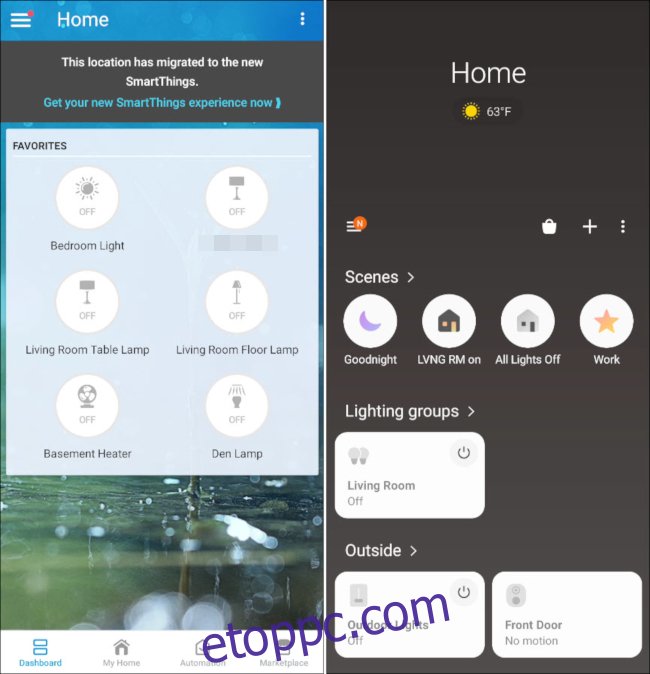A Samsung leállítja a SmartThings Classic alkalmazás 2020. október 14-én. Ha ezt az alkalmazást okosotthonához használja, itt az ideje, hogy váltson az új SmartThings alkalmazás. Megmutatjuk, hogyan migrálhatja át adatait.
Miért váltsak?
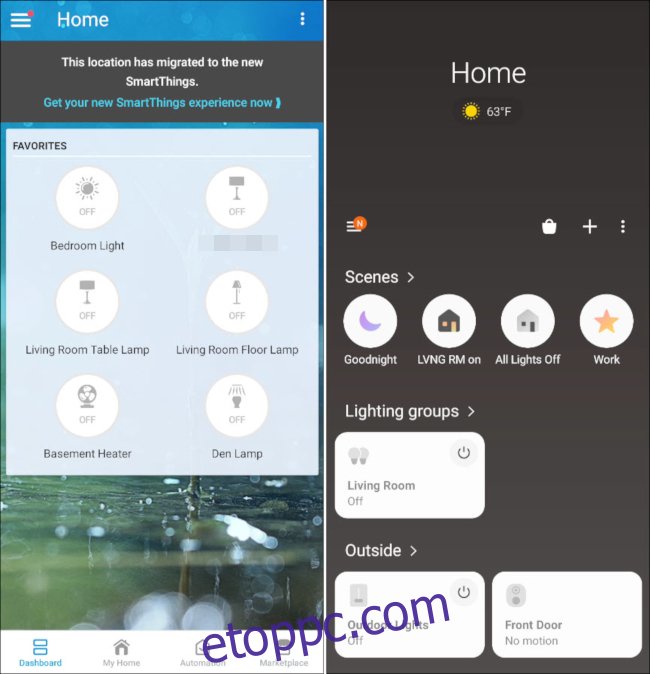 SmartThings klasszikus (balra), új SmartThings (jobbra)
SmartThings klasszikus (balra), új SmartThings (jobbra)
2020. október 14-től nem lehet többé használni a SmartThings Classic alkalmazást rutinok létrehozására és kezelésére, a Lock Code Managert és a Smart Home Monitort. Csak barebone felhasználói felületként fog működni az eszközök vezérléséhez.
Hacsak nem használja az alkalmazást, mint egy dicsőített fénykapcsolót, át kell térnie az új SmartThings alkalmazásra. Itt érheti el az összes rutinját és intelligens alkalmazását, valamint néhány új funkciót, például automatizálást és világítási csoportokat.
Az új SmartThings alkalmazás más felhasználói felülettel rendelkezik, amelyhez eltart egy kis idő, amíg megszokja, de ugyanazokkal a funkciókkal rendelkezik, mint a Classic alkalmazás.
SmartThings-adatok migrálása
Mielőtt elkezdené az új SmartThings alkalmazást, szeretnénk áttelepíteni meglévő rutinjait, a Smart Home Monitort és a Smart Locks funkciót. A többi beállítás automatikusan átkerül, amikor bejelentkezik az új alkalmazásba.
Nyissa meg a SmartThings Classic alkalmazást a készülékén iPhone, iPad, vagy Android eszköz. A képernyő tetején koppintson a „Hely áttelepítése most” szalaghirdetésre.
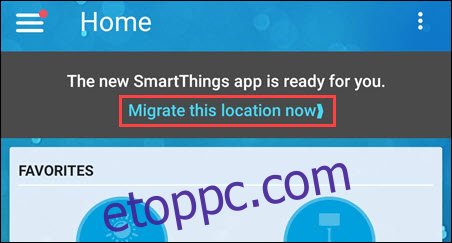
Ezután az alkalmazás néhány dián keresztül elmagyarázza a migrációs folyamatot. Csúsztassa jobbra az ujját a diák olvasásához, majd koppintson a „Migrálás most” elemre, ha végzett.
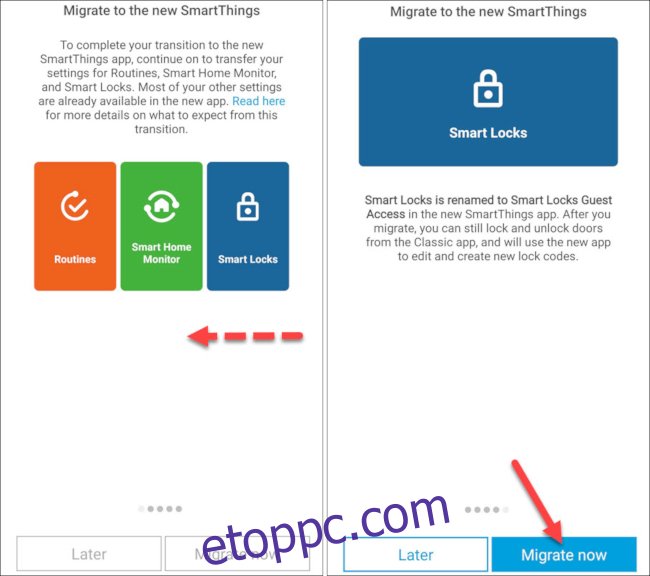
Ha végzett, visszakerül a SmartThings Classic kezdőképernyőjére. A szalaghirdetés ezentúl a következő lesz: „Ez a hely áttelepült az új SmartThings-be”. A folytatáshoz érintse meg a „Get Your New SmartThings Experience Now” elemet.
Megjegyzés: Ezt a folyamatot a SmartThings-fiók minden helyére el kell végezni.
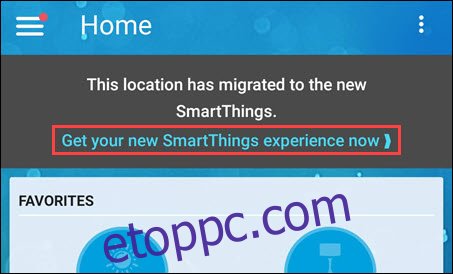
Ezután az alkalmazás linket ad az új SmartThings alkalmazás letöltéséhez. Érintse meg a gombot, hogy a Apple App Store vagy Google Play Áruház és telepítse az új alkalmazást. Ha már telepítette az alkalmazást, koppintson a „Got It” elemre a képernyő alján.
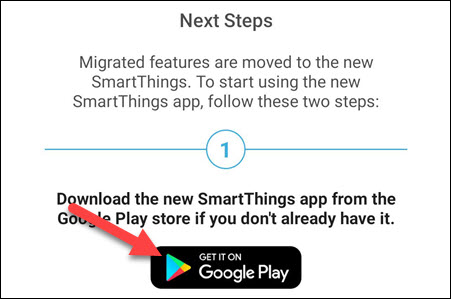
A telepítés után nyissa meg az új SmartThings alkalmazást iPhone, iPad, vagy Android eszköz. A rendszer felkéri, hogy adjon meg bizonyos engedélyeket az alkalmazásnak. Innen érintse meg a „Kezdés” elemet. Jelentkezzen be azzal a fiókkal, amelyet a Classic alkalmazásban használt.
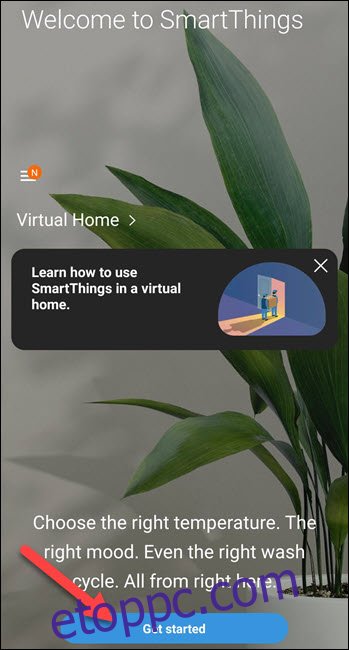
Ez az! Íme néhány gyors tipp az új alkalmazás használatához:
A „rutinokat” ma „jelenetek”-nek hívják.
Az automatizálás konfigurálható „Ha ez megtörténik, akkor tedd azt” rutinok.
A „Smart Home Monitor” neve mostantól „SmartThings Home Monitor”.
A „Smart Locks” neve mostantól „Smart Lock Guest Access”.
A SmartApps az oldalsó menüből érhető el.
A világítási csoportok lehetővé teszik a lámpák kombinálását a be- és kikapcsoláshoz.
Most már jónak kell lenned indulni. Abban az esetben, ha valami megszakad, a következőképpen csatlakoztathatja újra a SmartThings-t a Google Asszisztenshez.